
Le Chrome Web Store de Google propose une variété de thèmes pour Chrome, qui incluent des images d’arrière-plan pour votre nouvelle page à onglet et des couleurs personnalisées. Mieux encore, vous pouvez créer votre propre thème en quelques minutes.
Cette application Google officielle vous permet de créer rapidement et facilement un thème Google Chrome personnalisé, avec une image d’arrière-plan et un jeu de couleurs personnalisés. Vous pouvez même partager les thèmes que vous créez.
: Cette application n’est plus disponible, mais vous n’en avez pas besoin. Vous pouvez configurer les couleurs et les arrière-plans avec une fonctionnalité cachée intégrée à Google Chrome lui-même.
Commencer
Nous utiliserons l’application My Chrome Theme de Google pour cela – cliquez sur le lien et installez-le à partir du Chrome Web Store. Il apparaîtra sur votre nouvelle page à onglet, là où se trouvent vos autres applications Chrome installées.

Choisir une image
La première chose à faire est de choisir une image d’arrière-plan pour votre nouvel onglet. Vous pouvez télécharger un fichier image ou capturer une image à partir de votre webcam.

Si vous téléchargez une image, vous pouvez choisir une photo personnelle ou tout autre type d’image de fond d’écran, comme l’une des images de nos plus de 100 collections de papiers peints. L’image ci-dessous provient de notre collection de prairies.
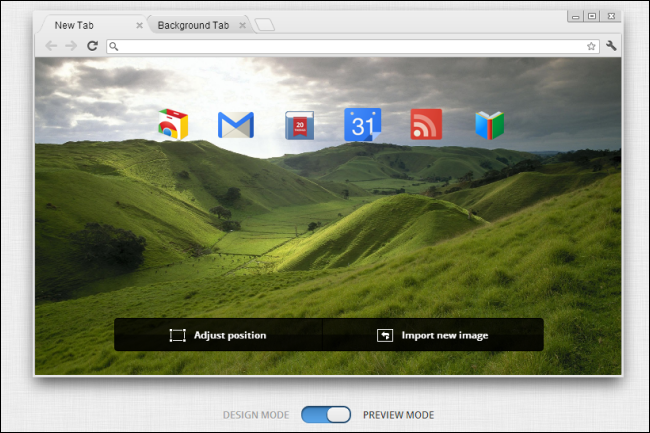
Ajout de couleurs
Sur l’écran suivant, vous pourrez choisir des couleurs distinctes pour le cadre, la barre d’outils et la couleur d’arrière-plan. Bien sûr, il s’agit d’une application Google. Il existe donc un bouton « J’ai de la chance » qui sélectionnera automatiquement les couleurs qui vous conviennent. Les couleurs automatiquement sélectionnées tenteront de correspondre à l’image d’arrière-plan que vous avez sélectionnée précédemment.

Installation de votre thème
Une fois que vous avez terminé, votre thème sera généré et vous verrez un bouton d’installation qui l’ajoutera à votre navigateur. Vous obtiendrez également un lien que vous pourrez utiliser pour le partager avec d’autres personnes – envoyez-leur simplement le lien par e-mail, message instantané, Facebook ou partout où vous pouvez copier-coller un lien. Bien sûr, puisqu’il s’agit de Google, vous pouvez également partager votre thème personnalisé sur Google+ en un seul clic.



